Comme certains d'entre vous le savent peut-être déjà, un objet ou un fichier exécutable sous Linux se compose de plusieurs sections (comme txt et data). Au cas où vous voudriez connaître la taille de chaque section, il existe un utilitaire de ligne de commande - appelé taille - qui vous fournit ces informations. Dans ce didacticiel, nous aborderons les bases de cet outil à l'aide d'exemples faciles à comprendre.
Mais avant cela, il convient de mentionner que tous les exemples mentionnés dans cet article ont été testés sur Ubuntu 16.04LTS.
Commande de taille Linux
La commande size répertorie essentiellement les tailles de section ainsi que la taille totale du ou des fichiers objet d'entrée. Voici la syntaxe de la commande :
size [-A|-B|--format=compatibility]
[--help]
[-d|-o|-x|--radix=number]
[--common]
[-t|--totals]
[--target=bfdname] [-V|--version]
[objfile...]
Et voici comment la page de manuel décrit cet utilitaire :
The GNU size utility lists the section sizes---and the total size---for each of the object or
archive files objfile in its argument list. By default, one line of output is generated for each
object file or each module in an archive.
objfile... are the object files to be examined. If none are specified, the file "a.out" will be
used.
Voici quelques exemples de style questions-réponses qui vous donneront une meilleure idée du fonctionnement de la commande de taille.
Q1. Comment utiliser la commande de taille ?
L'utilisation de base de la taille est très simple. Tout ce que vous avez à faire est de transmettre le nom du fichier objet/exécutable en tant qu'entrée à l'outil. Voici un exemple :
size apl
Voici la sortie de la commande ci-dessus produite sur notre système :

Les trois premières entrées sont pour les sections text, data et bss, avec leurs tailles correspondantes. Vient ensuite le total aux formats décimal et hexadécimal. Et enfin, la dernière entrée est pour le nom du fichier.
Q2. Comment basculer entre différents formats de sortie ?
Le format de sortie par défaut, indique la page de manuel pour la taille, est similaire au format de Berkeley. Cependant, si vous le souhaitez, vous pouvez également opter pour la convention System V. Pour cela, vous devrez utiliser le --format option avec SysV comme valeur.
size apl --format=SysV
Voici le résultat dans ce cas :
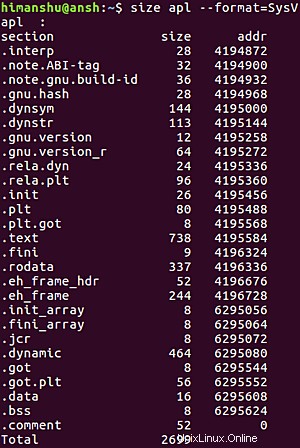
Q3. Comment basculer entre différentes unités de taille ?
Par défaut, la taille des sections est affichée en décimal. Cependant, si vous le souhaitez, vous pouvez avoir ces informations en octal ainsi qu'en hexadécimal. Pour cela, utilisez le -o et -x options de ligne de commande.
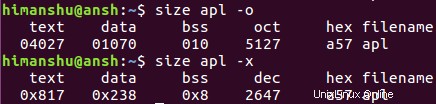
Voici ce que dit la page de manuel à propos de ces options :
-d
-o
-x
--radix=number
Using one of these options, you can control whether the size of each section is given in decimal
(-d, or --radix=10); octal (-o, or --radix=8); or hexadecimal (-x, or --radix=16). In
--radix=number, only the three values (8, 10, 16) are supported. The total size is always given in
two radices; decimal and hexadecimal for -d or -x output, or octal and hexadecimal if you're using
-o.
Q4. Comment faire en sorte que la commande size affiche les totaux de tous les fichiers objets ?
Si vous utilisez la taille pour connaître les tailles de section de plusieurs fichiers en une seule fois, si vous le souhaitez, vous pouvez également demander à l'outil de fournir les totaux de toutes les valeurs de colonne. Vous pouvez activer cette fonctionnalité en utilisant le -t option de ligne de commande.
size -t [file1] [file2] ...
La capture d'écran suivante montre cette option de ligne de commande en action :

La dernière ligne de la sortie a été ajoutée par le -t option de ligne de commande.
Q5. Comment faire pour que la taille imprime la taille totale des symboles communs dans chaque fichier ?
Si vous exécutez la commande size avec plusieurs fichiers d'entrée et que vous souhaitez que la commande affiche des symboles communs dans chaque fichier, vous pouvez le faire avec le --common option de ligne de commande.
size --common [file1] [file2] ...
Il convient également de mentionner que lors de l'utilisation du format Berkeley, ceux-ci sont inclus dans la taille bss.
Q6. Quelles sont les autres options de ligne de commande disponibles ?
Outre celles discutées jusqu'à présent, la taille offre également des options de ligne de commande génériques telles que -v (pour les informations de version) et -h (pour un résumé des arguments et options éligibles)
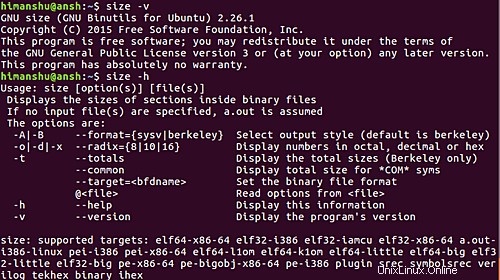
De plus, vous pouvez également faire taille lire les options de ligne de commande à partir d'un fichier. Vous pouvez le faire en utilisant le @file option. Voici quelques détails liés à cette option :
The options read are inserted in place of the original @file option. If file does not exist, or
cannot be read, then the option will be treated literally, and not removed. Options in file are
separated by whitespace. A whitespace character may be included in an option by surrounding the
entire option in either single or double quotes. Any character (including a backslash) may be
included by prefixing the character to be included with a backslash. The file may itself contain
additional @file options; any such options will be processed recursively.
Conclusion
Une chose est claire, la commande de taille n'est pas pour tout le monde. Il s'adresse uniquement à ceux qui s'occupent de la structure des fichiers objet/exécutables sous Linux. Donc, si vous faites partie du public cible, pratiquez les options dont nous avons discuté ici et vous devriez être prêt à utiliser l'outil au quotidien. Pour plus d'informations sur la taille, rendez-vous sur sa page de manuel.